Comment supprimer un compte LinkedIn ?
Supprimer un compte LinkedIn est un processus bien plus complexe qu’il n’y paraît. Quelles sont les étapes essentielles pour effacer définitivement votre profil d’utilisateur ? Ce guide répondra à cette question.
Sommaire
LinkedIn est un réseau social très apprécié par les professionnels pour partager des informations déterminantes et attiser la curiosité de nouveaux partenaires et prospects. Toutefois, ce service proposé par Microsoft témoigne d’une confidentialité discutable des données d’utilisateurs. Ainsi, depuis ces dernières années, de nombreux internautes souhaitent quitter définitivement cette plateforme.
Cependant, supprimer son compte LinkedIn définitivement imposera souvent quelques étapes préalables. En effet, ce processus est irréversible, il sera donc essentiel de procéder à la sauvegarde de vos données personnelles si vous souhaitez conserver un accès à ces dernières.
Désactiver LinkedIn Premium
N’oubliez pas de désactiver LinkedIn Premium si vous avez souscrit à un abonnement auprès du réseau social. Pour cela :
1. Sélectionnez votre profil depuis l’interface principale, puis « Accéder à mon Premium ».
2. Vous apercevrez le menu « Gérer votre compte Premium » où le choix « Annuler l’abonnement » sera proposé.
3. Enfin, validez 2 fois ce processus (un e-mail de notification apparaîtra dans votre boîte de réception).
Exporter des contacts LinkedIn (et d’autres données personnelles)
1. Dans un premier temps, sélectionnez votre photo de profil avant d’appuyer sur « Préférences et Confidentialité ».

2. Rendez-vous dans le sous-menu « Confidentialité des données », puis choisissez « Comment LinkedIn utilise vos données ». Une nouvelle fenêtre vous proposera l’option « Obtenir une copie de vos données ».

3. Cochez les données concernées par votre sauvegarde. Enfin, cliquez sur « Demander les archives » pour finaliser le processus.

Comment supprimer un compte LinkedIn sur un ordinateur?
1. Connectez-vous à votre compte LinkedIn via le site web du réseau social professionnel. Ensuite, cliquez sur la photo de votre profil (située en haut à gauche). Un menu vous proposera alors la section « Préférences et confidentialité ».

2. Choisissez « Préférences du compte », puis « Gestion du compte ».

3. Faîtes défiler la fenêtre vers le bas pour trouver « Fermer le compte ».

4. Le réseau social de Microsoft vous proposera d’indiquer le réseau de votre départ. Cette information est néanmoins optionnelle. Cliquez sur « Suivant ».

5. Renseignez une nouvelle fois votre mot de passe, cochez « Désinscrivez-moi des communications par e-mail de LinkedIn, y compris les invitations » et validez avec « Fermer le compte ». Suite à cela, vous disposerez de 20 jours pour récupérer certaines données personnelles.
Supprimer un compte LinkedIn sur un téléphone portable
1. Connectez-vous à votre compte LinkedIn via le site web du réseau social professionnel. Ensuite, cliquez sur la photo de votre profil (située en haut à gauche). Un menu vous proposera alors la section « Préférences ».
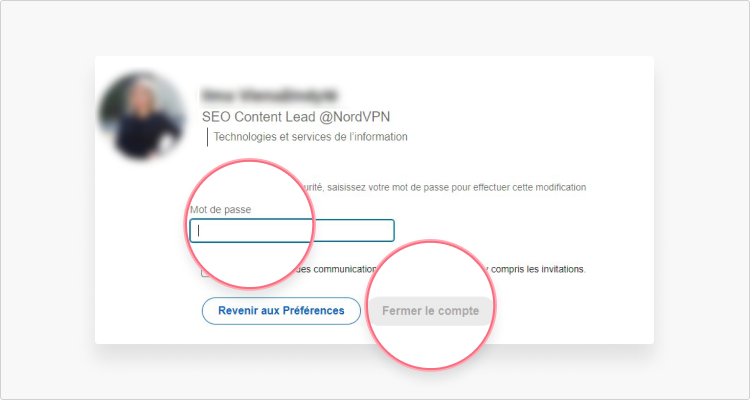
2. Choisissez « Préférences du compte ».

3. Puis choisissez « Gestion du compte ».

4. Faîtes défiler la fenêtre vers le bas pour trouver « Fermer le compte ».
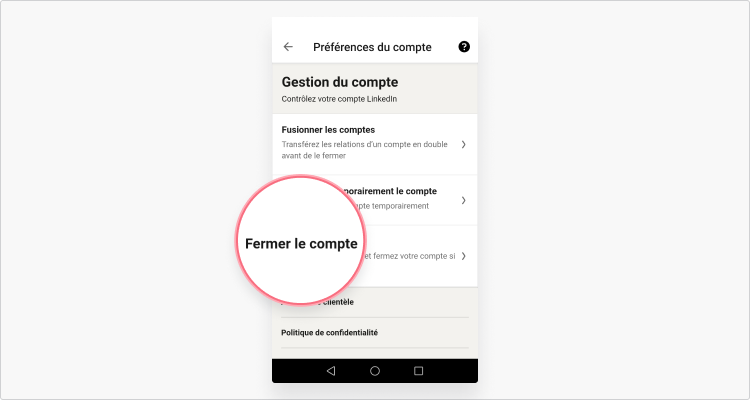
5. Choisissez le raison de votre départ, puis cliquez sur « Suivant ».

6. Renseignez une nouvelle fois votre mot de passe, cochez « Désinscrivez-moi des communications par e-mail de LinkedIn, y compris les invitations » et validez avec « Fermer le compte ». Suite à cela, vous disposerez de 20 jours pour récupérer certaines données personnelles.
Pour conclure
Ce guide vous a présenté toutes les étapes nécessaires pour supprimer un compte LinkedIn depuis un ordinateur ou un smartphone. N’oubliez pas de sauvegarder vos données et résilier votre abonnement à LinkedIn Premium avant de valider ce processus.
Garantie satisfait ou remboursé de 30 jours.
Essayez NordVPN maintenant !

